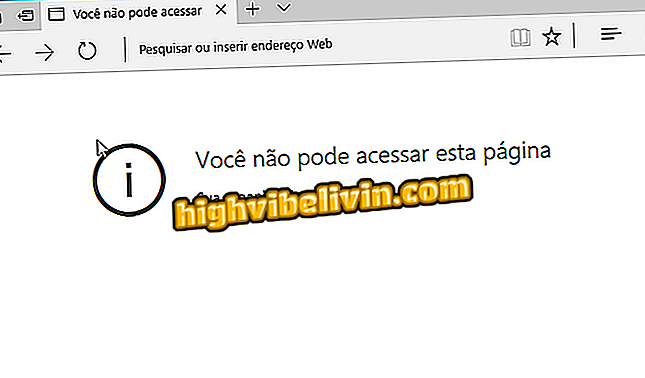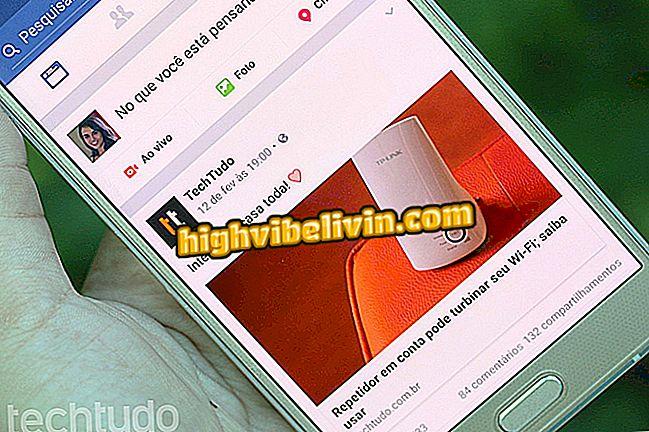Πώς να αλλάξετε τη επιστολή WhatsApp με την εφαρμογή Stylish Text
Το κομψό κείμενο είναι μια δωρεάν εφαρμογή για τηλέφωνα Android που σας επιτρέπει να αλλάξετε εύκολα το στυλ κειμένου του WhatsApp με τις νέες γραμματοσειρές. Η εφαρμογή διαθέτει πολλές επιλογές, όπως μεγάλα γράμματα, γραμματοσειρές σε απόσταση, χαρακτήρες σε κύκλους και τετράγωνα και πολλά άλλα. Ο χρήστης μπορεί να επιλέξει ένα αγαπημένο ύφος για να το εφαρμόσει χωρίς να αφήσει την εφαρμογή συνομιλίας.
Ανατρέξτε στο παρακάτω σεμινάριο σχετικά με τον τρόπο χρήσης του Κομψό κείμενο για να αλλάξετε το στυλ των μηνυμάτων στο WhatsApp για Android. Είναι σημαντικό ότι, ως ανεπίσημο εργαλείο, οι γραμματοσειρές ενδέχεται να μην εμφανίζονται σωστά στα κινητά τηλέφωνα των φίλων σας. Κατά τη διάρκεια των δοκιμών, ορισμένα μηνύματα δεν ήταν δυνατή η ανάγνωση στο iPhone (iOS).

Περισσότερα για το WhatsApp: δείτε τις περίεργες λειτουργίες κατάστασης
WhatsApp κυκλοφορεί υποβολή ζωντανής τοποθεσίας για έως και 8 ώρες
Βήμα 1. Πραγματοποιήστε πρόσβαση στις λήψεις και εγκαταστήστε το κομψό κείμενο στο τηλέφωνό σας. Όταν ανοίγετε την εφαρμογή για πρώτη φορά, ένα μήνυμα σάς ενημερώνει ότι ορισμένες γραμματοσειρές ενδέχεται να μην εμφανίζονται σωστά σε παλαιότερες εκδόσεις του Android. Πατήστε "Συνέχεια" και, στη συνέχεια, στο κουμπί στην επάνω δεξιά γωνία.

Ανοίξτε το κομψό κείμενο και πατήστε τα υποδεικνυόμενα κουμπιά
Βήμα 2. Κάντε κλικ στην επιλογή "Ρυθμίσεις προσβασιμότητας" για να ανοίξετε τις ρυθμίσεις προσβασιμότητας Android. Στη συνέχεια, επιλέξτε την εφαρμογή.

Θα ανοίξουν οι ρυθμίσεις προσβασιμότητας
Βήμα 3. Αγγίξτε το κουμπί στα δεξιά του "Απενεργοποίηση" και πατήστε "OK" στο μήνυμα επιβεβαίωσης που εμφανίζεται. Η εφαρμογή ζητά αυτό το είδος άδειας για την εμφάνιση ενός αναδυόμενου κουμπιού στην οθόνη άλλων εφαρμογών - όπως το WhatsApp.

Ενεργοποίηση της άδειας για το κουμπί "Κομψό κείμενο" που εμφανίζεται στο WhatsApp
Βήμα 4. Επιστρέφοντας στο κομψό κείμενο, πατήστε το κουμπί στην επάνω δεξιά γωνία της οθόνης για να ενεργοποιήσετε το αναδυόμενο παράθυρο. Μπορείτε να γράψετε ένα μήνυμα στο πεδίο κειμένου για να δείτε τους διαφορετικούς τύπους γραμματοσειρών. Ορίστε ένα αγαπημένο ύφος αγγίζοντας το αστέρι στα δεξιά του γράμματος.

Προβολή διαθέσιμων γραμματοσειρών σε κομψό κείμενο
Βήμα 5. Έτσι, κάθε φορά που γράφετε ένα μήνυμα στο WhatsApp, θα εμφανιστεί το κουμπί Stylish Text. Απλώς αγγίξτε το για να αλλάξετε την πηγή του μηνύματος. Αξίζει να σημειωθεί ότι το εργαλείο εφαρμόζει τη σειρά γραμματοσειρών ως αγαπημένη στο προηγούμενο βήμα. Η εφαρμογή συνεργάζεται επίσης με άλλες εφαρμογές συνομιλίας, όπως το Facebook Messenger και το Telegram.

Προσαρμογή γραμματοσειράς σε WhatsApp
Βήμα 6. Υπάρχει ακόμα ένας τρόπος για να αλλάξετε τη γραμματοσειρά WhatsApp με το Κομψό κείμενο. Στο πεδίο κειμένου της εφαρμογής, μπορείτε να πληκτρολογήσετε το μήνυμα που θέλετε να στείλετε στην επαφή σας. Στη συνέχεια, πατήστε το εικονίδιο WhatsApp δίπλα στη γραμματοσειρά που θέλετε να χρησιμοποιήσετε. Στη συνέχεια, επιλέξτε τις επαφές στις οποίες θα στείλετε το κείμενο και επιβεβαιώστε το πράσινο κουμπί βέλους.

Αποστολή μηνύματος με διαφορετική γραμματοσειρά στο WhatsApp
Πώς να αλλάξετε την πηγή της κατάστασης WhatsApp
Το κομψό κείμενο σας επιτρέπει επίσης να αλλάξετε την πηγή των θέσεων στην κατάσταση WhatsApp, τα οποία εξαφανίζονται μετά από 24 ώρες. Οι τρόποι χρήσης τους είναι οι ίδιοι. Δείτε παρακάτω:
Βήμα 1. Μπορείτε να ανοίξετε την οθόνη κατάστασης WhatsApp και να κάνετε κλικ στο εικονίδιο με το μολύβι για να προσθέσετε μια ανάρτηση σε μορφή κειμένου. Πληκτρολογήστε το μήνυμα που θέλετε να δημοσιεύσετε και πατήστε το εικονίδιο Κομψό κείμενο για να εφαρμόσετε στην εφαρμογή την τελευταία γραμματοσειρά που ορίσατε ως αγαπημένη.

Δημοσίευση κατάστασης σε WhatsApp με διαφορετική γραμματοσειρά
Βήμα 2. Ένας άλλος τρόπος για να αλλάξετε την Πηγή της Κατάστασης είναι το ίδιο το Κομψό κείμενο. Ανοίξτε την εφαρμογή και πληκτρολογήστε το μήνυμα που θέλετε να δημοσιεύσετε. Τώρα αγγίξτε το εικονίδιο WhatsApp δίπλα στη γραμματοσειρά που σας αρέσει. Αυτή τη φορά, αντί να στείλετε σε μια επαφή, πρέπει να επιλέξετε την επιλογή "Η κατάσταση μου". Έτσι, απλά αλλάξτε τις ρυθμίσεις χρώματος της ανάρτησής σας και επιβεβαιώστε την υποβολή.

Αποστολή κειμένου στην κατάσταση WhatsApp
Ακολουθεί μια εμφάνιση μιας κατάστασης WhatsApp κατάστασης με τη γραμματοσειρά Stylish Text.

Δημοσίευση με διαφορετική γραμματοσειρά σε κατάσταση WhatsApp
Επωφεληθείτε από τις συμβουλές για να προσαρμόσετε εύκολα την πηγή των μηνυμάτων σας σε WhatsApp και άλλες εφαρμογές συνομιλίας.

Το κομψό κείμενο σάς επιτρέπει να προσαρμόσετε τη γραμματοσειρά των μηνυμάτων στο WhatsApp. μάθετε να χρησιμοποιείτε
Πώς να δημιουργήσετε σύνδεσμο ομάδας σε WhatsApp; Ανακαλύψτε στο φόρουμ.